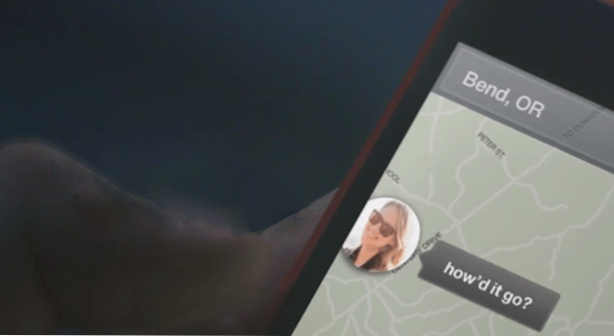
Facebook ha appena rilasciato il proprio launcher Android chiamato Facebook Home. Nel mondo Android, Google consente agli utenti di sostituire il programma di avvio in Android e, a sua volta, modificare l'aspetto e il layout del sistema operativo. Il programma di avvio di Facebook Home sostituisce il launcher del tuo dispositivo con uno centrato attorno al tuo account Facebook. Questo può essere troppo a volte; quindi, delineerò come alternare tra il launcher di Facebook Home e il launcher Android predefinito del tuo dispositivo.
Facebook Home è un buon launcher orientato a Facebook. Per alcuni, avere un tale launcher non è molto produttivo durante il giorno, quindi la possibilità di passare dalla home di Facebook al launcher predefinito di Android del telefono (come Touchwiz) è buona. Esempi di testo e screenshot sono sotto.
Imposta Facebook Home come launcher predefinito
Sto usando il mio Galaxy Note 2 in modo che dispositivi diversi possano notare lievi differenze.
1. Scarica l'app Home di Facebook dal Google Play Store.
2. Dopo aver installato e avviato l'app Home di Facebook, verrà eseguita la configurazione se non hai collegato il tuo account Facebook al telefono. Altrimenti, si aprirà e inizierà.
3. Dopo l'installazione, premi il telefono Casa pulsante. Puoi scegliere di impostare Facebook Home come pulsante di avvio Home predefinito. Toccare Casa di Facebooke tocca il Sempre pulsante.
4. Ogni volta che si preme il pulsante Home sul telefono, si tornerà al launcher Home di Facebook invece del proprio predefinito o altro launcher.
Passaggio al programma di avvio Android predefinito
Ora che Facebook Home è installato. Dovresti sapere come disattivarlo e tornare al tuo programma di avvio predefinito. Sto usando il launcher Touchwiz in questo esempio.
1. Nella Home Launcher di Facebook, premi il tuo Menu pulsante.
2. Scegli Impostazioni iniziali.
3. In alto, tocca Disattiva la Home di Facebook. Ti chiederà di confermare. Toccare Spegni e poi Vicino.
4. Il tuo launcher predefinito dovrebbe ora essere ripristinato. Finalmente, colpisci Casa pulsante sul telefono.
5. Scegli il tuo launcher per Android invece di quello di Facebook, quindi seleziona il Sempre opzione. Il tuo programma di avvio dovrebbe ora essere ripristinato al launcher di fabbrica.

